EXCEL单元格中插入页码、总页数的完美解决方案
- 格式:doc
- 大小:25.00 KB
- 文档页数:2
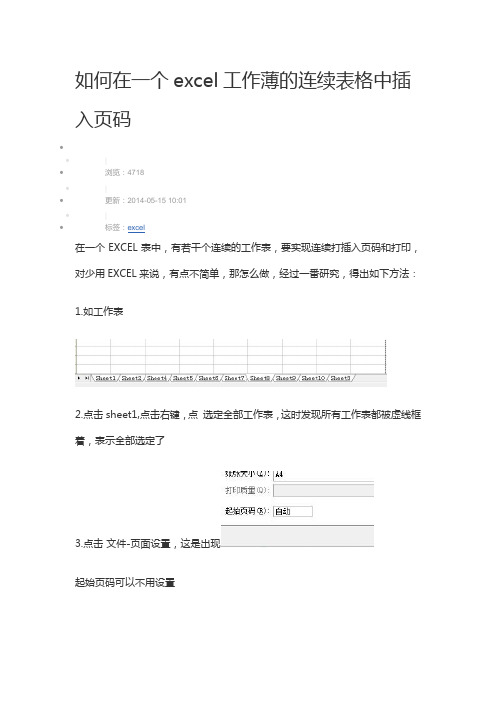
如何在一个excel工作薄的连续表格中插入页码
∙
∙|
∙浏览:4718
∙|
∙更新:2014-05-15 10:01
∙|
∙标签:excel
在一个EXCEL表中,有若干个连续的工作表,要实现连续打插入页码和打印,对少用EXCEL来说,有点不简单,那怎么做,经过一番研究,得出如下方法:
1.如工作表
2.点击sheet1,点击右键,点选定全部工作表,这时发现所有工作表都被虚线框
着,表示全部选定了
3.点击文件-页面设置,这是出现
起始页码可以不用设置
4.
点击页眉页脚-自定义页脚,进入
如图所示,在“页”前输入“+100”,这样就实现重101页开始设置你工作表格的页码
当然你也可以填10,这时就11开始设置你的页码。
其他数子也类似。
最后点确定就可以了。
看打印预览你就可以看到是否成功了。
觉得实用,点赞一个吧。

excel中添加页码的方法1.引言1.1 概述本文将介绍在Excel中添加页码的方法。
页码是在文档中标记页面顺序的重要元素,在查阅或打印文档时十分有用。
通过在Excel的页面设置中添加页眉或页脚,我们可以方便地为Excel文档添加页码,以便更好地进行管理和阅读。
在本文中,将首先概述文章的结构和目的,然后详细介绍在Excel中添加页码的需求,以及两种常用的方法。
通过使用页眉或页脚的方式,我们可以轻松地在Excel中设置页码的格式和位置,并根据实际需求进行自定义。
同时,还将探讨使用Excel添加页码的优势,以及对于大型文档管理的重要性。
在正文部分,我们将逐步介绍如何使用页眉或页脚来添加页码,并在最后给出总结。
通过本文的指导,读者将能够熟练掌握在Excel中添加页码的技巧,从而更好地管理和组织自己的文档。
1.2 文章结构文章结构部分的内容如下:文章结构的设计是为了帮助读者更好地理解和掌握Excel中添加页码的方法。
本文分为引言、正文和结论三个部分。
在引言部分,我们会先对Excel中添加页码的方法进行概述,介绍其基本概念和作用。
然后,我们会阐述本文的文章结构,让读者了解整篇文章的框架。
在正文部分,我们将深入探讨Excel中添加页码的需求,包括为什么需要在Excel中进行页码的添加,以及使用页眉或页脚添加页码的具体方法。
我们将详细介绍使用页眉或页脚添加页码的步骤,并给出实际操作的示例,以帮助读者更好地理解和掌握这一技巧。
在结论部分,我们将对整篇文章进行总结,概括文章中介绍的方法和优势。
同时,我们还会强调使用Excel添加页码的重要性和优势,指出这一技巧在实际应用中的价值和便利之处。
通过这样的文章结构设计,读者可以系统性地学习和了解Excel中添加页码的方法,从而更好地应用于实际工作中。
同时,文章结构的清晰性和逻辑性也能够提高读者阅读体验和理解文章的效果。
1.3 目的目的部分的内容可以如下所示:目的:本文的目的是介绍在Excel中添加页码的方法。

EXCEL表格的任一当前单元格内显示其所在页码方法一、首先调整视图为页面视图,横向只有一个分页符,则用下面的方法非常简便在插入→名称→定义→新建,定义一个名称:PageNumber,当然也可以取一个你喜欢的名字比如:Love,在引用位置中输入=IF(ISERROR(MATCH(ROW(),GET.DOCUMENT(64),1)),1,MATCH(ROW(),GET.DOCUMENT(64),1) +1)在当单元格中输入“=PageNumber”,回车,OK二、若页面视图,横向有多个分页符,则(一)在插入→名称→定义→新建,定义一个名称:PageNumber,在引用位置中粘贴输入=IF(GET.DOCUMENT(61),(IF(ISERROR(FREQUENCY(GET.DOCUMENT(64),GET.DOCUMENT(10) )),0,FREQUENCY(GET.DOCUMENT(64),GET.DOCUMENT(10)))+1)*IF(ISERROR(FREQUENCY(GE T.DOCUMENT(65),Column())),0,FREQUENCY(GET.DOCUMENT(65),Column()))+IF(ISERROR(FR EQUENCY(GET.DOCUMENT(64),Row())),0,FREQUENCY(GET.DOCUMENT(64),Row()))+1,(IF(ISE RROR(FREQUENCY(GET.DOCUMENT(65),GET.DOCUMENT(12))),0,FREQUENCY(GET.DOCUME NT(65),GET.DOCUMENT(12)))+1)*IF(ISERROR(FREQUENCY(GET.DOCUMENT(64),Row())),0,FRE QUENCY(GET.DOCUMENT(64),Row()))+IF(ISERROR(FREQUENCY(GET.DOCUMENT(65),Colum n())),0,FREQUENCY(GET.DOCUMENT(65),Column()))+1)*ISNUMBER(NOW())(二)上述公式不便于阅读,转换为VBA便于阅读:VBA代码如下:Sub 定义页码及总页数名称()' 定义页码及总页数名称Macro'一个文件第一次使用前须先运行一遍本宏以后则不必了,s.Add Name:="ColFirst", RefersToR1C1:= _"=GET.DOCUMENT(61)" '判断打印顺序的设置类型s.Add Name:="lstRow", RefersToR1C1:= _"=GET.DOCUMENT(10)" '本工作表已用到的最大行数s.Add Name:="lstColumn", RefersToR1C1:= _"=GET.DOCUMENT(12)" '本工作表已用到的最大列数s.Add Name:="hNum", RefersToR1C1:= _"=IF(ISERROR(FREQUENCY(GET.DOCUMENT(64),Row())),0,FREQUENCY(GET.DOCUMENT(64), Row()))" 'hNum为本单元格上方的水平分页符个数s.Add Name:="vNum", RefersToR1C1:= _"=IF(ISERROR(FREQUENCY(GET.DOCUMENT(65),Column())),0,FREQUENCY(GET.DOCUMENT( 65),Column()))" ''本单元格左边的垂直分页个数s.Add Name:="hSum", RefersToR1C1:= _"=IF(ISERROR(FREQUENCY(GET.DOCUMENT(64),lstRow)),0,FREQUENCY(GET.DOCUMENT(64 ),lstRow))" ''本工作表最后一个单元格上方的水平分页符个数s.Add Name:="vSum", RefersToR1C1:= _"=IF(ISERROR(FREQUENCY(GET.DOCUMENT(65),lstColumn)),0,FREQUENCY(GET.DOCUMENT (65),lstColumn))" ''本工作表最后一个单元格左边的垂直分页个数s.Add Name:="ThisPageNo", RefersToR1C1:= _"=IF(ColFirst,(hSum+1)*vNum+hNum+1,(vSum+1)*hNum+vNum+1)*ISNUMBER(NOW())" '单元格所在页码s.Add Name:="PagesCount", RefersToR1C1:= _"=GET.DOCUMENT(50)*ISNUMBER(NOW())" '本工作表的总页数End Sub使用方法:⑴将代码粘贴进工具--宏--VB编辑器;⑵点击开发工具--宏,找到并点击“定义页码及总页数名称”,再点击运行;⑶在任一单元格输入公式“=ThisPageNo”则在当前单元格显示该单元格所在页码;⑷在任一单元格输入公式“=PagesCount”,则显示总页数;⑸输入“=TEXT(ThisPageNo,"第0页")&TEXT(PagesCount,"共0页") ”,在同一单元格显示当前页码和总页数三、关于用到的宏函数知识补充:GET.DOCUMENT(type_num, name_text)Type_num 指明信息类型的数。

excel中插入页码的方法
Excel中的页码要如何插入呢?下面是由店铺分享的excel中插入页码的方法,以供大家阅读和学习。
excel中插入页码的方法:
插入页码步骤1:点击工具栏中的“插入”→再点击“页眉和页脚”就出现了设置“页眉和页脚”的工具,如图:
插入页码步骤2如需要在页眉上设置页码就点击“页眉”如图
插入页码步骤3:如需要在页脚设置页码就点击“页脚”(一般情况下建议在页脚设置页码)如图
插入页码步骤4:点击“页眉”或“页脚”后(选其中一个)选择你所需要的页码格式,一般情况下会选择“第*页,共*页”这个比较常规的
插入页码步骤5:检查是否设置好,同时可以在打印预览查看效果。
插入页码步骤6:如要更改设置好的页码,直接点击文档的“页眉”处或“页脚”处,直接更改就可以了。
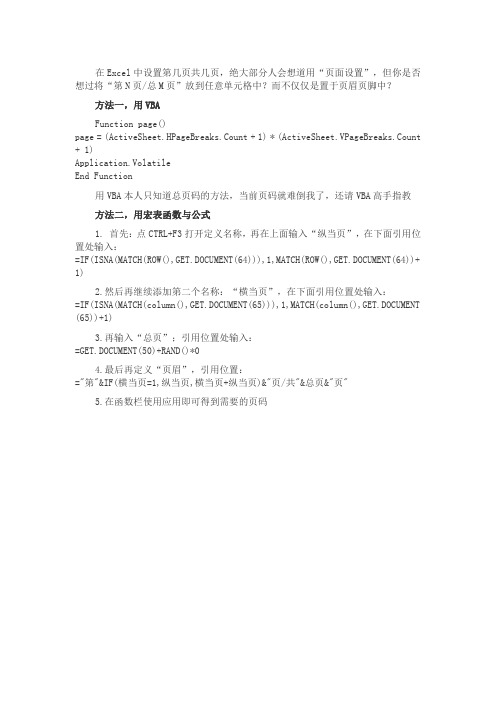
在Excel中设置第几页共几页,绝大部分人会想道用“页面设置”,但你是否想过将“第N页/总M页”放到任意单元格中?而不仅仅是置于页眉页脚中?
方法一,用VBA
Function page()
page = (ActiveSheet.HPageBreaks.Count + 1) * (ActiveSheet.VPageBreaks.Count + 1)
Application.Volatile
End Function
用VBA本人只知道总页码的方法,当前页码就难倒我了,还请VBA高手指教
方法二,用宏表函数与公式
1. 首先:点CTRL+F3打开定义名称,再在上面输入“纵当页”,在下面引用位置处输入:
=IF(ISNA(MATCH(ROW(),GET.DOCUMENT(64))),1,MATCH(ROW(),GET.DOCUMENT(64))+ 1)
2.然后再继续添加第二个名称:“横当页”,在下面引用位置处输入:
=IF(ISNA(MATCH(column(),GET.DOCUMENT(65))),1,MATCH(column(),GET.DOCUMENT (65))+1)
3.再输入“总页”;引用位置处输入:
=GET.DOCUMENT(50)+RAND()*0
4.最后再定义“页眉”,引用位置:
="第"&IF(横当页=1,纵当页,横当页+纵当页)&"页/共"&总页&"页"
5.在函数栏使用应用即可得到需要的页码。
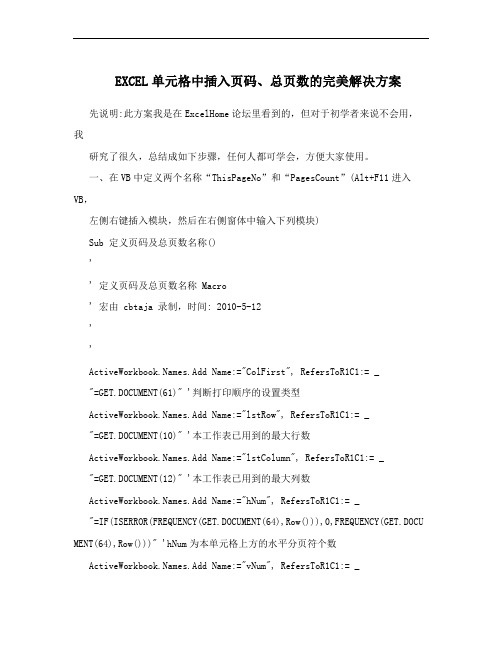
EXCEL单元格中插入页码、总页数的完美解决方案先说明:此方案我是在ExcelHome论坛里看到的,但对于初学者来说不会用,我研究了很久,总结成如下步骤,任何人都可学会,方便大家使用。
一、在VB中定义两个名称“ThisPageNo”和“PagesCount”(Alt+F11进入VB,左侧右键插入模块,然后在右侧窗体中输入下列模块)Sub 定义页码及总页数名称()'' 定义页码及总页数名称 Macro' 宏由 cbtaja 录制,时间: 2010-5-12''s.Add Name:="ColFirst", RefersToR1C1:= _"=GET.DOCUMENT(61)" '判断打印顺序的设置类型s.Add Name:="lstRow", RefersToR1C1:= _"=GET.DOCUMENT(10)" '本工作表已用到的最大行数s.Add Name:="lstColumn", RefersToR1C1:= _"=GET.DOCUMENT(12)" '本工作表已用到的最大列数s.Add Name:="hNum", RefersToR1C1:= _"=IF(ISERROR(FREQUENCY(GET.DOCUMENT(64),Row())),0,FREQUENCY(GET.DOCU MENT(64),Row()))" 'hNum为本单元格上方的水平分页符个数s.Add Name:="vNum", RefersToR1C1:= _"=IF(ISERROR(FREQUENCY(GET.DOCUMENT(65),Column())),0,FREQUENCY(GET.D OCUMENT(65),Column()))" ''本单元格左边的垂直分页个数s.Add Name:="hSum", RefersToR1C1:= _"=IF(ISERROR(FREQUENCY(GET.DOCUMENT(64),lstRow)),0,FREQUENCY(GET.DOC UMENT(64),lstRow))" ''本工作表最后一个单元格上方的水平分页符个数s.Add Name:="vSum", RefersToR1C1:= _"=IF(ISERROR(FREQUENCY(GET.DOCUMENT(65),lstColumn)),0,FREQUENCY(GET. DOCUMENT(65),lstColumn))" ''本工作表最后一个单元格左边的垂直分页个数s.Add Name:="ThisPageNo", RefersToR1C1:= _"=IF(ColFirst,(hSum+1)*vNum+hNum+1,(vSum+1)*hNum+vNum+1)*ISNUMBER(NO W())" '单元格所在页码s.Add Name:="PagesCount", RefersToR1C1:= _"=GET.DOCUMENT(50)*ISNUMBER(NOW())" '本工作表的总页数End Sub二、在VB窗口中,菜单“调试,编译VBAProject”,然后按F5运行。
在电子表格中插入页码的方法
1. 打开这个文件。
2. 点击…文件‟菜单>…页面设置‟。
3. 在…工作表‟选项卡中,设置标题行为前三行($1:$3)。
4. 在…页眉/页脚‟选项卡中,点击…自定义页眉‟。
5. 在您喜欢的位置(左,中,右)。
点击第2个和第3个按钮来插入…页码‟和…总页数‟。
6. 因为您的格式是“第1页,共n页”。
请相应的输入“第页,共页”这几个字在…&[页码]&[总页数]‟中。
最后看上去应该是这样的…第&[页码]页,共&[总页数]页‟
起始页不是1时,&[页码]+n需要注意的是在“ &[页码]+n ”中,第一个和最后一个字符都是空格或者是其他字符,如“第....页”也行,如果不加的话,页码就变成了1n、2n、3n、4n....了。
1、将鼠标定位到要开始计数页的页面底端,双击页脚,输入你想要的“第几页共几页”格式
2、在word中有个东西叫做“域”,在“域”中,numpages是表示总页数,page当前第几页数。
把光标移到“第页”之间,按Ctrl+F9,会出现“{}”,写入单词numpages 就好了,后面的一样操作。
插入域完了关闭页脚,再按Alt+F9就运行(更新域)了,此时就可以看到刚才的域代码起作用了
3、如果不想总页数包括开始计数的页面之前的页面,可以将“共几页”中的“几”直接改成你想要的页数。
Excel单元格中插入页码1. Excel单元格中插入页码方法(以Excel 2003版本为基础,下文中所有“填写”后跟的内容不包括内容最外侧的全角引号)一、定义引用项(以下定义方法通过单击菜单“插入/名称/定义”弹出定义对话框操作)1、定义“页码”:“名称”中填写“页码”,“引用位置”中填写“=IF(ISERROR(MATCH(ROW(,GET.DOCUMENT(64,1,1,MATCH(ROW(,GET.DOC UMENT(64,1+1”2、定义“总页数”:“名称”中填写“总页数”,“引用位置”中填写“=GET.DOCUMENT(50+RAND(*0”。
3、定义“第 N 页”:“名称”中填写“第 N 页”,“引用位置”中填写“="第 "&页码&" 页"”。
4、定义“第 N 页共?页”:”:“名称”中填写“第 N 页共?页”,“引用位置”中填写“="第 "&页码&" 页共 "&总页数&" 页"”。
二、单元格插入页码1、插入法:指定单元格,单击菜单“插入/名称/粘贴”,根据需要的格式选择即可。
2、输入法:指定单元格,在上部输入区输入等号加上面定义的名称,如“=第 N 页共?页”就是本例提问的格式。
三、深入探讨通过分析上述“定义引用项”内容,您会发现,其实只需要定义“页码”和“总页数”就可以了。
需要使用的时候,可直接指定单元格,输入上述“引用内容”的内容就可达成格式化页码的需要。
如本例提问要求的格式化日期,可直接指定单元格后输入“="第 "&页码&" 页共 "&总页数&" 页"”就OK了。
2. Excel隔行变色的方法条件格式公式说明:=MOD(ROW(,2=0,实现的效果是偶数行自动填充底纹颜色=MOD(ROW(,2=1,实现的效果是奇数行自动填充底纹颜色如果需要奇偶行都设置颜色,只需要设定两个条件即条件1和条件2同样的方法,可以实现excel隔列变色,只需将公式中的row变为COLUMN就可以了,即:=MOD(COLUMN(,2=03. Excel字符替代函数=replace(目前的文本,想从第几个数字开始改,共需要改几个字,用什么改)=substitute(目前的文本,需要替换的文本,新的文本(替换后))4. Excel公式相对引用和绝对引用相对引用:a1=a2+a3绝对引用:a1=a$2+$a$3绝对引用:a1=$a2+$a$35. Excel公式插入回车符并显示出来自动换行在公式中加”&CHAR(10&”,同时要将单元格设置为自动换行。
Excel 正文中插入页码有这样一个问题:一个很长的表格,在前三行是表头,第四行需在显示页码,也就是说前四行是这个工作表需要打印的顶端标题行,如何才能在每页都能显示页码呢?步骤如下:1. 打开这个文件。
2. 点击‘文件'菜单>‘页面设置'。
3. 在‘工作表'选项卡中,设置标题行为前三行($1:$3。
4. 在‘页眉/页脚'选项卡中,点击‘自定义页眉'。
5. 在您喜欢的位置(左,中,右。
点击第2个和第3个按钮来插入‘页码'和‘总页数'。
6. 因为您的格式是“第1页,共n 页”。
请相应的输入“第页,共页”这几个字在‘&页[码]&[总页数]'中。
最后看上去应该是这样的‘第&[页码]页,共&[总页数]页'7. 点击‘确定',‘确定'。
8. 拖动页眉线,移动到合适位置。
.要在单元格中输入自动页码,步骤如下:'插入T名称T定义”命令,然后在文本框中定义一个名称(比如=IF(ISERROR(MATCH(ROW(,GET.DOCUMENT(64,1,1,MATCH(ROW(,GET.D OCUMENT(64,1+1PageNumber)”,添加后在下面的引用位置”中输入在文本框中定义另一个名称(比如totalnumber, 添加后在下面的“引用位置”中输入=GET.DOCUMENT(50.点击确定。
当定义好这两个函数后。
可以直接在单元格中输入="第"&PageNumber&"页"&",共"&TotalPage&"页"得到“第n 页,共n 页”的信息。
如何在Excel 工作表的任意单元格中插入页码日期:2009-9-23 17:19:25 人气:1269 标签:如何在Excel 工作表的任意单元格中插入页码?在Excel 中设置第几页共几页,绝大部分人会想道用“页面设置”,但你是否想过将“第N 页/总M 页”放到任意单元格中?而不仅仅是置于页眉页脚中?下面我们来介绍两种方法实现这一功能:方法一用VBAFunction page(page = (ActiveSheet.HPageBreaks.Count + 1 *(ActiveSheet.VPageBreaks.Count + 1Application.VolatileEnd Function用VBA 本人只知道总页码的方法,当前页码就难倒我了,还请VBA 高手指教方法二用宏表函数与公式1. 首先:点CTRL+F3 打开定义名称,再在上面输入“纵当页”,在下面引用位置处输入:=IF(ISNA(MATCH(ROW(,GET.DOCUMENT(64,1,MATCH(ROW(,GET.DOCU MENT(64+12. 然后再继续添加第二个名称:“横当页”,在下面引用位置处输入:=IF(ISNA(MATCH(column(,GET.DOCUMENT(65,1,MATCH(column(,GET.DO CUMENT(65+13. 再输入“总页”;引用位置处输入:=GET.DOCUMENT(50+RAND(*04. 最后再定义“页眉”,引用位置:="第"&IF(横当页=1,纵当页,横当页+纵当页&"页/共"&总页&"页"5. 在函数栏使用应用即可得到需要的页码。
excel中表格如何插入页码
推荐文章
excel表格页码怎么设置热度: excel表格怎么设置过个工作表连续页码热度: excel怎样给表格添加页码热度:大学生如何坚持党性原则范例热度:关于领导评语范例热度:
Excel连续的表格中具体该如何插入页码呢?对于刚从其它版本转型过来的应该就不会太懂吧,没关系下面是由店铺分享的excel中连续的表格插入页码的方法,欢迎大家来到店铺学习。
excel中表格插入页码的方法
1:如工作表
2:点击sheet1,点击右键,点选定全部工作表,这时发现所有工作表都被虚线框着,表示全部选定了
3:点击文件-页面设置,这是出现
4:起始页码可以不用设置
5:点击页眉页脚-自定义页脚,进入
6:如图所示,在“页”前输入“+100”,这样就实现重101页开始设置你工作表格的页码
7:当然你也可以填 10,这时就11开始设置你的页码。
其他数子也类似。
EXCEL单元格中插入页码、总页数的完美解决方案
先说明:此方案我是在ExcelHome论坛里看到的,但对于初学者来说不会用,我研究了很久,总结成如下步骤,任何人都可学会,方便大家使用。
一、在VB中定义两个名称“ThisPageNo”和“PagesCount”(Alt+F11进入VB,左侧右键插入模块,然后在右侧窗体中输入下列模块)
Sub 定义页码及总页数名称()
'
' 定义页码及总页数名称Macro
' 宏由cbtaja 录制,时间: 2010-5-12
'
'
s.Add Name:="ColFirst", RefersToR1C1:= _
"=GET.DOCUMENT(61)" '判断打印顺序的设置类型
s.Add Name:="lstRow", RefersToR1C1:= _
"=GET.DOCUMENT(10)" '本工作表已用到的最大行数
s.Add Name:="lstColumn", RefersToR1C1:= _
"=GET.DOCUMENT(12)" '本工作表已用到的最大列数
s.Add Name:="hNum", RefersToR1C1:= _
"=IF(ISERROR(FREQUENCY(GET.DOCUMENT(64),Row())),0,FREQUENCY(GET.DOCUM ENT(64),Row()))" 'hNum为本单元格上方的水平分页符个数
s.Add Name:="vNum", RefersToR1C1:= _
"=IF(ISERROR(FREQUENCY(GET.DOCUMENT(65),Column())),0,FREQUENCY(GET.DOC UMENT(65),Column()))" ''本单元格左边的垂直分页个数
s.Add Name:="hSum", RefersToR1C1:= _
"=IF(ISERROR(FREQUENCY(GET.DOCUMENT(64),lstRow)),0,FREQUENCY(GET.DOCUM ENT(64),lstRow))" ''本工作表最后一个单元格上方的水平分页符个数
s.Add Name:="vSum", RefersToR1C1:= _
"=IF(ISERROR(FREQUENCY(GET.DOCUMENT(65),lstColumn)),0,FREQUENCY(GET.DOC UMENT(65),lstColumn))" ''本工作表最后一个单元格左边的垂直分页个数
s.Add Name:="ThisPageNo", RefersToR1C1:= _
"=IF(ColFirst,(hSum+1)*vNum+hNum+1,(vSum+1)*hNum+vNum+1)*ISNUMBER(NOW())" '单元格所在页码
s.Add Name:="PagesCount", RefersToR1C1:= _
"=GET.DOCUMENT(50)*ISNUMBER(NOW())" '本工作表的总页数
End Sub
二、在VB窗口中,菜单“调试-编译VBAProject”,然后按F5运行。
三、回到Excel中,在要插入页码和总页数的单元格输入
=TEXT(ThisPageNo,"第0页")&TEXT(PagesCount,"共0页")
完美解决。